La colaboración en equipos es cada vez más importante, especialmente en procesos creativos como la edición de video. Premiere Pro CC 2018 te ofrece nuevas oportunidades para gestionar proyectos de manera efectiva y trabajar de forma segura con tu equipo. En esta guía, te mostraré cómo liberar y controlar proyectos para que todos los miembros del equipo puedan colaborar de manera eficiente. ¡Comencemos!
Principales conclusiones
- Los proyectos en Premiere Pro CC 2018 te permiten a ti y a tu equipo una colaboración flexible.
- Puedes controlar los accesos al proyecto utilizando un candado de proyecto.
- La sincronización de los cambios se realiza automáticamente y garantiza que todos siempre estén actualizados.
Guía paso a paso
Activar la colaboración
Para trabajar de manera efectiva en un proyecto con tu equipo, primero ve a la configuración de edición. Haz clic en “Editar” en la barra de menú superior y luego en “Preferencias”. Aquí se mostrará un menú desplegable.
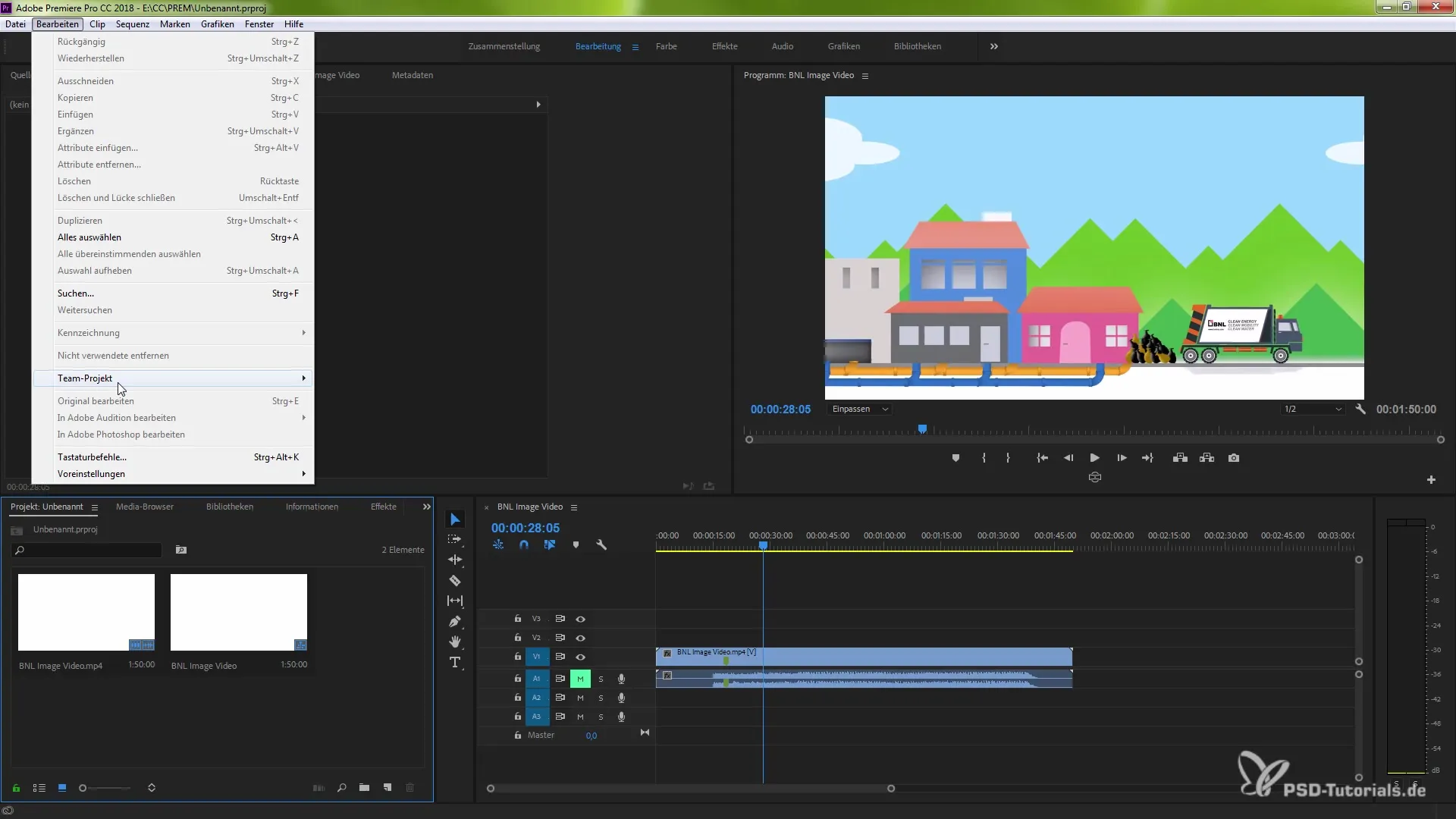
Selecciona la pestaña “Colaboración” en este menú. Allí encontrarás los ajustes importantes para activar la colaboración. Una función central es el candado de proyecto.

Activar el candado de proyecto
Activa el candado de proyecto haciendo clic en la opción correspondiente. Aquí también puedes ingresar tu nombre. Asegúrate de que todos los proyectos estén cerrados para que estos cambios sean efectivos.
Una vez que hayas realizado los ajustes, confirma con “Ok”. Si estás trabajando en un proyecto en equipo, ahora deberías reiniciar el programa para aplicar los cambios.
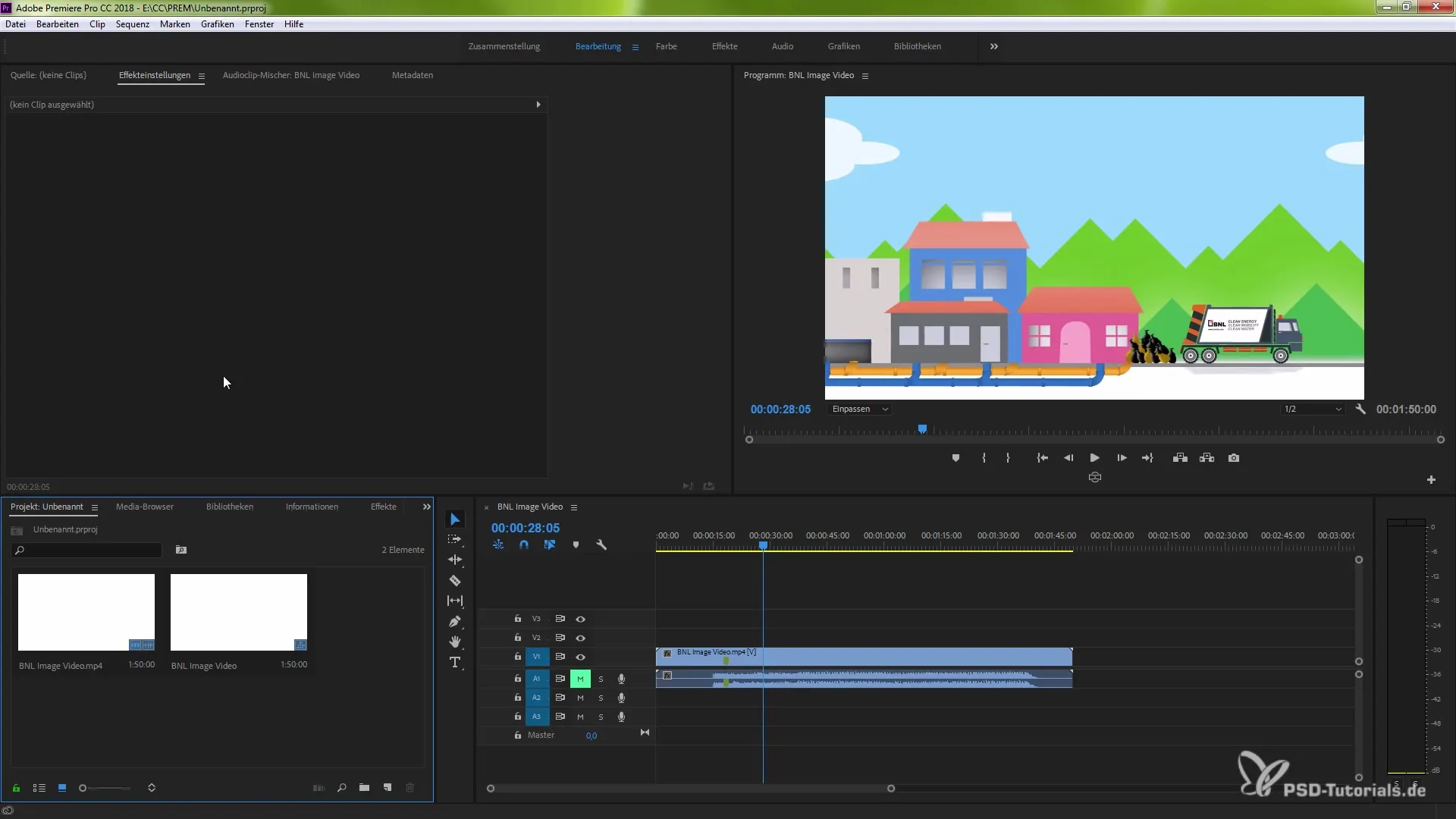
Sincronizar proyecto
Ahora estás listo para trabajar en tu proyecto. Asegúrate de que el proyecto esté sincronizado y disponible para el equipo. El panel del proyecto te mostrará en la esquina inferior izquierda un pequeño candado; si está marcado en verde, significa que tu equipo puede acceder al proyecto.
Acceso para el equipo
Cuando el candado está abierto, todos los miembros del equipo pueden trabajar en las composiciones y acceder a todos los activos necesarios. Para realizar o guardar cambios, todos los miembros del equipo pueden trabajar al mismo tiempo.
Bloquear proyecto
¿Quieres asegurarte de que solo tú trabajes en un proyecto específico? Entonces puedes activar el candado. Esto bloqueará el proyecto para todos los demás miembros del equipo. Tú serás la única persona que podrá hacer cambios.
Trabajar en varios proyectos
Si deseas trabajar en varios proyectos, puedes añadir otro proyecto. Sin embargo, debes tener en cuenta que puedes bloquear el proyecto actual si quieres asegurarte de que nadie más que tú pueda acceder a él.
Guardar cambios
Después de haber terminado tu trabajo, puedes guardar los cambios. Se recomienda guardar el archivo del proyecto regularmente para evitar la pérdida de datos. Cuando termines el proyecto y vuelvas a activar el candado, todos los cambios quedarán bloqueados.
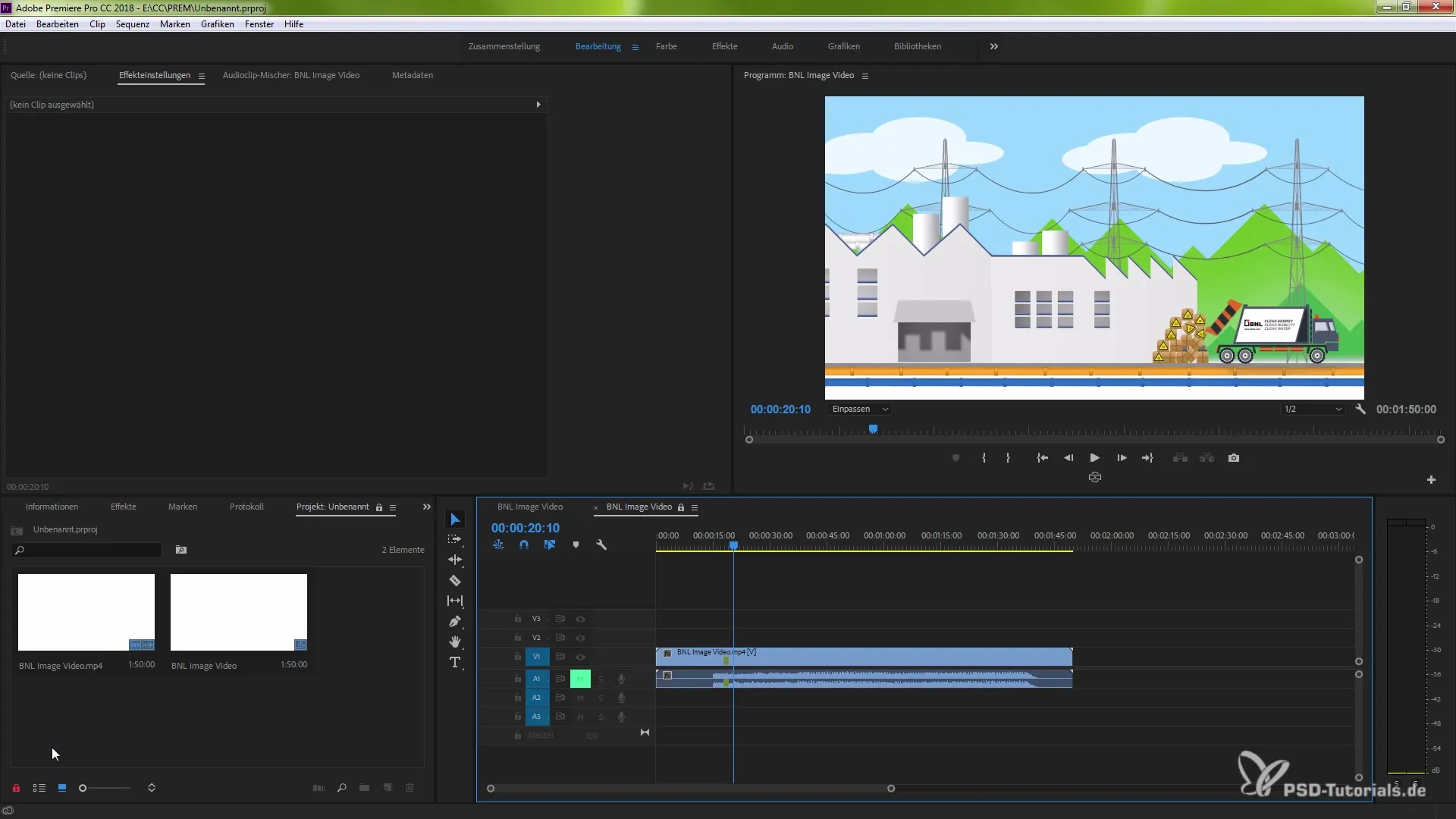
Resumen – Liberar y gestionar proyectos de manera efectiva en Premiere Pro CC 2018
Las nuevas funciones en Premiere Pro CC 2018 te permiten una colaboración fácil y efectiva en equipo. Al activar el candado de proyecto y controlar los accesos al proyecto, aseguras que tú y tu equipo puedan trabajar en sincronía. ¡Aprovecha estas oportunidades para optimizar tu forma de trabajar!
Preguntas frecuentes
¿Cómo activo el candado de proyecto?Ve a “Editar” > “Preferencias” > “Colaboración” y activa el candado de proyecto.
¿Puede cualquier persona en el equipo acceder al proyecto?Solo si el candado en el panel del proyecto está abierto, los miembros del equipo pueden acceder al proyecto.
¿Qué pasa si activo el candado de proyecto?Solo tú puedes hacer cambios en el proyecto, mientras que los demás están bloqueados.
¿Debe cada compañero de equipo tener la misma configuración?Sí, todos deben tener las mismas preferencias e ingresar su nombre de usuario para poder participar en el proyecto.
¿Puedo trabajar en varios proyectos al mismo tiempo?Sí, puedes abrir varios proyectos, pero ten cuidado con qué proyectos están bloqueados.


